Tabloya naverokê
Pêdivî ye ku hîn bibin di şaneyek Excelê de çawa rêza duyemîn bihejînin ? Heke hûn şêwazek diyarkirî bikar tînin an paragrafek di hucreyek Excel de vedihewînin, dibe ku hûn bixwazin naverokê derxînin. Ger hûn li celebên wusa bêhempa yên hîle digerin, hûn li cîhê rast hatine. Ji bo vê mebestê, em ê we bi pênc rêbazên hêsan û rehet ji bo xêzkirina rêza duyemîn di şaneyek Excel de derbas bikin.
Daxistina Pirtûka Xebatê ya Pratîkê
Hûn dikarin ya jêrîn dakêşin Pirtûka xebatê ya Excel ji bo baştir têgihîştin û pratîkkirina xwe.
Di Cell.xlsx de Xeta Duyemîn Derketîkirin5 Rêyên Di Hucreya Excel-ê de Xeta Duyemîn Bihêlin
Heke pelgeya weya xebatê nivîsê dihewîne, danasîna derdan dikare xwendina wê pir hêsantir bike. Ger nivîsa we di şaneyek diyar de pir dirêj be ku xwe nîşan bide, wê hingê vekirina wê li ser rêzek nû alternatîfa çêtirîn e.
Li vir, me Lîsteya hevokan heye. Hin şeş Hevok dihewîne. Ew rêzikên nivîsê pir dirêj in.
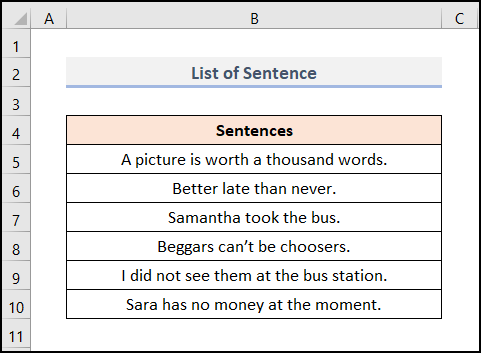
Niha, em ê wan bixin rêza duyemîn a nû da ku wan di şaneyek kurt de bi cih bikin.
Li vira , me guhertoya Microsoft Excel 365 bi kar aniye, hûn dikarin guhertoyek din li gorî rehetiya xwe bikar bînin.
1. Bikaranîna Vebijarka Wrap Text ji bo Xeta Duyemîn Di Hucreya Excel de
Di rêbaza xweya yekem de, em ê vebijarka Wrap Text bikar bînin. Ev sade & amp; sivik. Ka em rêbazê gav bi gav bikolin.
📌 Gavên
- Lidi destpêkê de, stûnek Derketin di hucreyên di nav rêza C4:C10 de biafirîne.
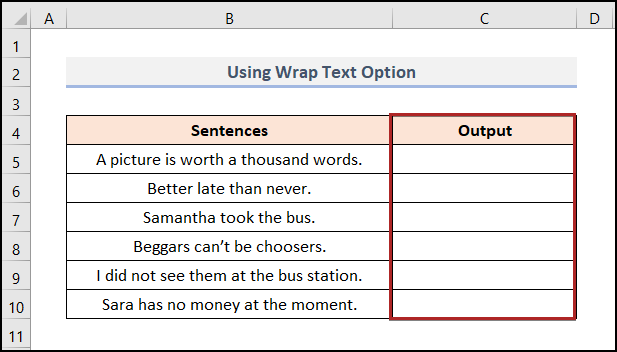
- Ya diduyan, şaneyên di rêza B5:B10 de hilbijêrin.
- Piştre, bi tikandina CTRL + C li ser klavyeyê wan kopî bikin.
- Piştî wê , hucreya C5 hilbijêre û bi tikandina CTRL + V binivîsin.
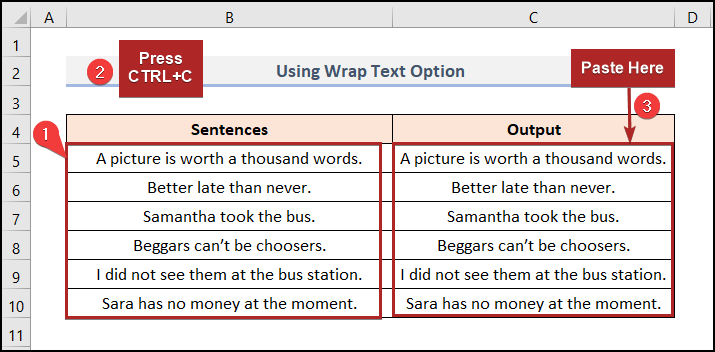
- Di vê nimûneyê de, şaneyên di nav rêza C5:C10 de hilbijêrin.
- Piştre, biçin tabloya Mal .
- Piştre, Nivîsa Wrapê hilbijêrin Vebijarka li ser koma Alînment .
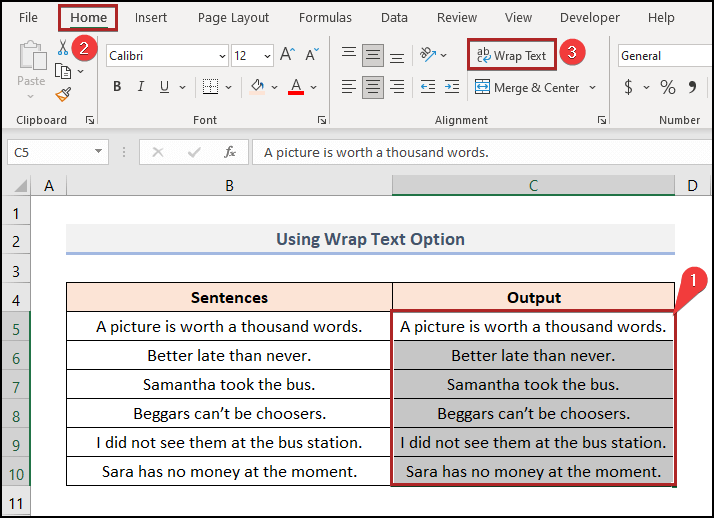
- Niha, nîşankerê li dawiya sernavê Stûna C . Hûn dikarin nîşanek tîra du-rû bibînin dema ku ew digihîjin cîhê rast.
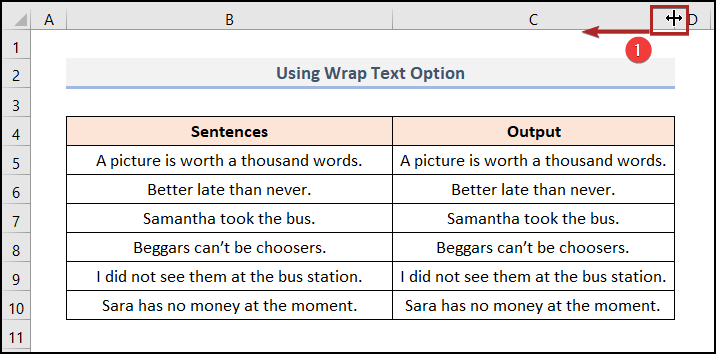
- Piştre, wê kaş bikin ber bi çepê. Û, hûn dikarin hevokên ku ji rêzek veguherînin du rêzan bibînin.
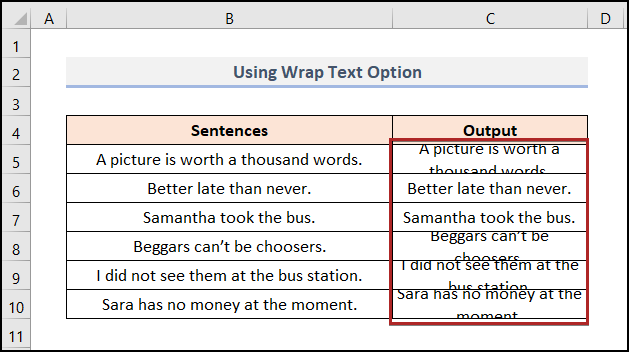
Têbînî: Ji ber kêmbûna cihan dişibin yên jorîn. Ger em Bilindiya Rêzê zêde bikin wê baş be.
- Piştre, nîşanderê li xeta rast di navbera rêzan de bixin 5 û 6 .
- Di vê gavê de, li vir ducar bikirtînin.
- Ji nişkê ve, hûn dikarin bilindahiya rêza Rêza 5 bibînin. bi rêzika nivîsê tê eyar kirin.

- Bi heman awayî, ji rêzên mayî re jî bikin.
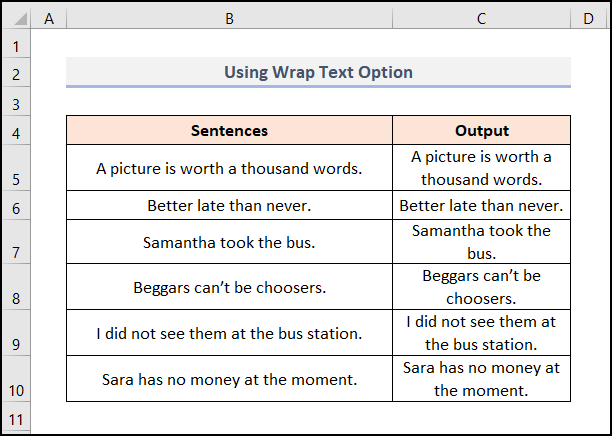
Bixwîne Zêdetir Bixwîne: Meriv Çawa Tabê Di Hucreya Excel de Têxe (4 Rêyên Hêsan)
2. Sepandina Kurtenivîsa Klavyeyê ji bo IndentXeta Duyemîn di Hucreya Excel de
Heke rêbaza yekem ji we re bêzar hîs dike û hûn dilxweş in ku hûn tiştek cûda biceribînin, wê hingê rêbaza duyemîn ji bo we ye. Li vir, em ê kurtebirek klavyeyê nîşan bidin ku rêza duyemîn bişkînin. Ji ber vê yekê, bêyî derengmayînek din, werin em têkevin hundur!
📌 Gavên
- Berî her tiştî, şaneyên di de hilbijêrin B5:B10 rêzê û wan bixin nav şaneya C5 wek Rêbaza 1 .
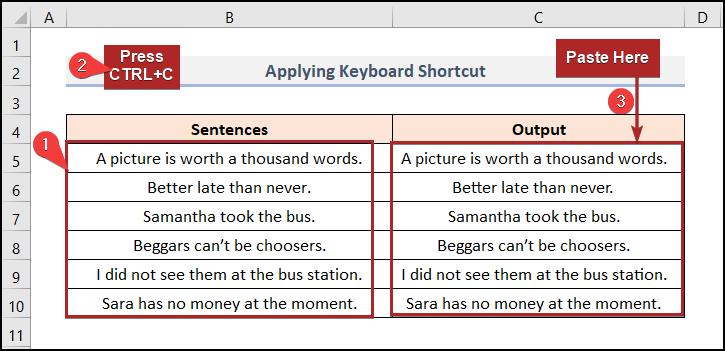
- Di destpêkê de, şaneya C5 hilbijêrin.
- Piştre, du caran li ser şaneyê bikirtînin û nîşanderê bidin ber rêzika nivîsê a .
- Axir, bişkojka ALT+ENTER bitikîne.
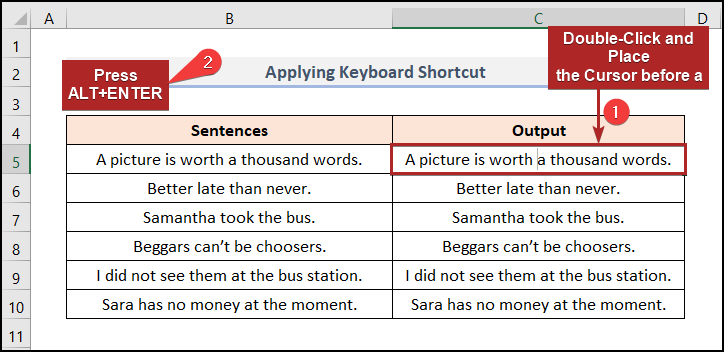
- Di cih de, em dikarin bibînin ku rêzika duyemîn a nû ji rêzika nivîsê dest pê dike a .
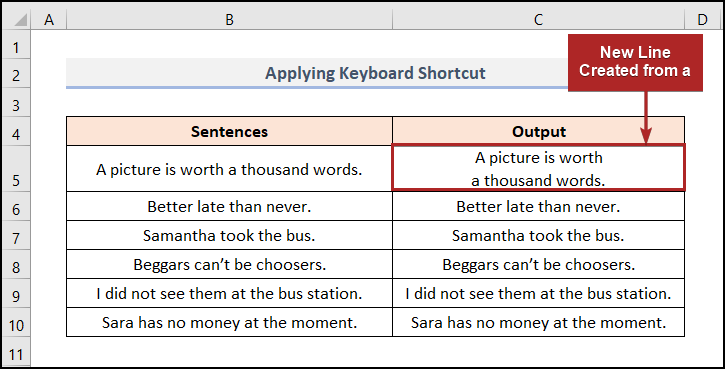
- Bi heman awayî, heman gav li ser şaneyên mayî yên Stûna C<. 2>.
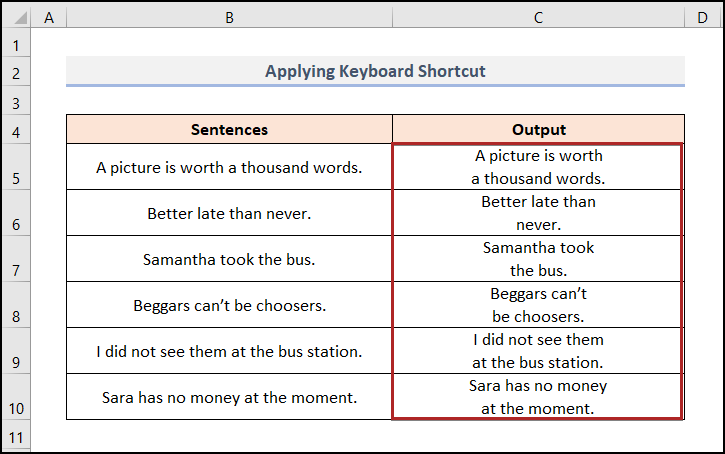
Zêdetir Bixwîne: Meriv çawa di Excel de hin hucreyan tablo bike (2 Rêyên Hêsan)
3. Bikaranîna Vebijarka Indent li ser Ribbon
Heke rêbaza jorîn pir kar e, wê hingê rêbaza jêrîn ji bo we ye. Li vir, em ê îkonên Zêdekirina Deriyê û Kêmkirina hêlînê li ser ribonê bikar bînin. Werin em pêvajoyê bi hûrgulî bibînin.
📌 Gav
- Pêşî, nivîsê li dû gavên Rêbaz 1 bipêçin. .
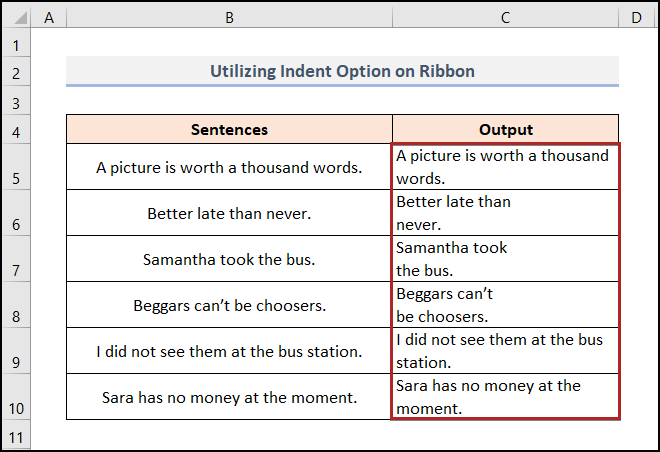
- Piştre, di rêza C5:C10 de şaneyan hilbijêrin.
- Piştre, biçin tabloya Mal .
- Piştre, li ser tap bike Îkonê 4 qatan zêde bike .
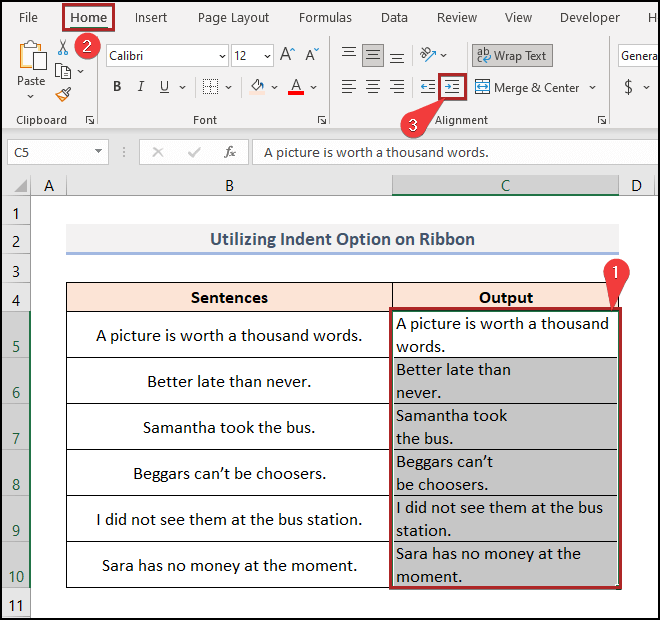
- Niha nivîsên di şaneyan de mîna wêneya jêrîn xuya dikin.
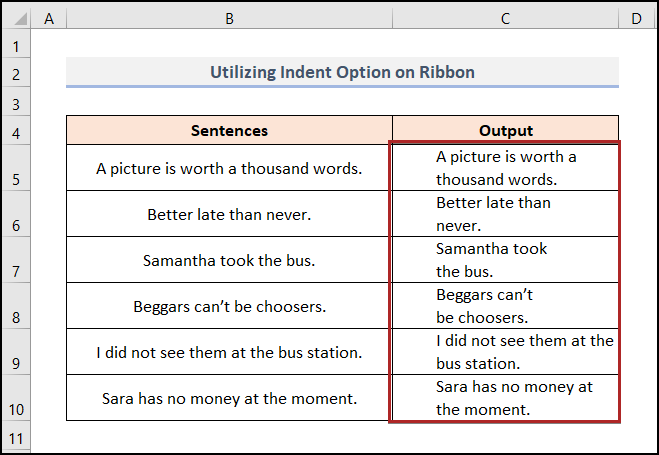
Têbînî: Li ber nivîsan 4 ciyên vala hene dema ku em li îkonê dixin çar caran .
- Dîsa, şaneyên C6 û C8 hilbijêrin.
- Piştre, biçin Mal Tabloya .
- Axir, li ser îkona Kêmkirina Deriyê du caran bitikîne.
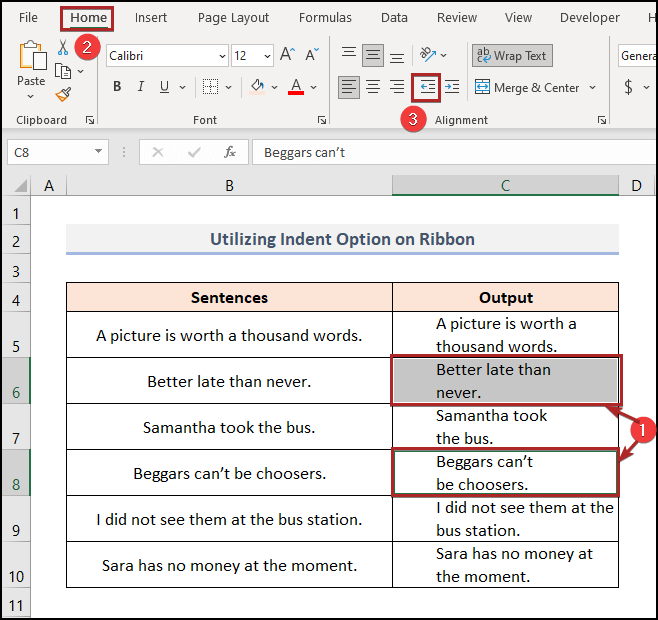
- Niha, nivîsa van her du şaneyan ber bi du cihan ve diçe.
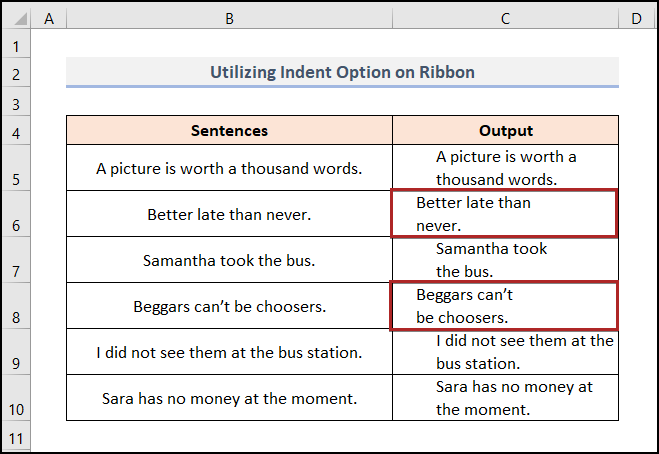
Zêdetir Bixwîne: Çawa ji bo Guhertina Deriyê di Excel de (5 Rêbazên Bikêrhatî)
4. Bicihkirina Kurtebirra Vebijarka Xweseriyê
Ma ne baş bû ku tenê kurtebirên klavyeyê hebin ku heman karî bikin
1> Rêbaz 3 ? Welê, hûn bi şens in ji ber ku ew hene. Destûrê bide min ku ez pêvajoyê li jêr nîşan bidim.
📌 Gav
- Di serî de, nivîsê li pey gavên Rêbazê bipêçim. 2 .
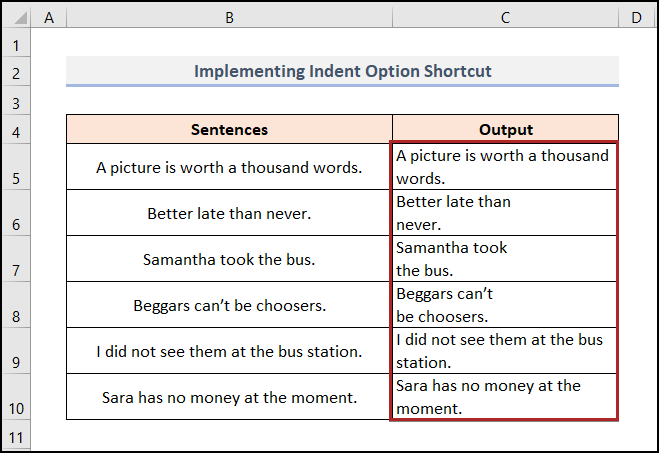
- Ya duyemîn, şaneyên C5 , C8, û hilbijêrin C9 .
- Piştre, bişkojka ALT + H bişkojka 6 li ser klavyeyê bikirtînin.
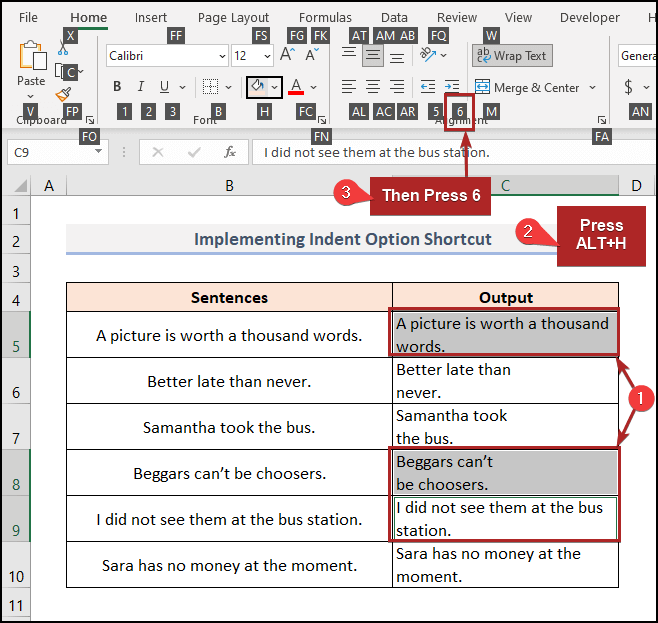
- Bi vî awayî, nivîsa van şaneyan rast ji sînorên şaneyê tê barkirin.
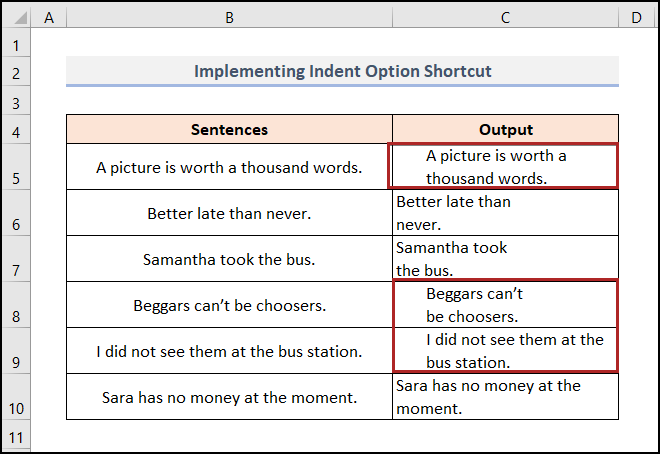
- Dîsa, şaneya C8 hilbijêrî û ji bo kêmkirina hêlînê kurtebirra klavyeyê bi kar bîne.
- Ji bo vê yekê, bişkoja ALT + H + 5 bitikîne.
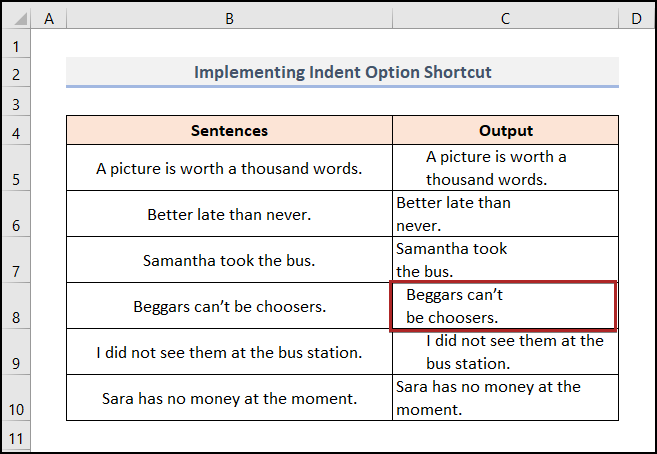
5. KarkirinFormat Cells Dialog Box
Wekî Excel, gelek awayên kirina heman peywirê hene. Ji ber vê yekê, em ê rêbazek din bikolin da ku rêza duyemîn di hucreyek Excel de derxînin. Ji bo vê yekê bi rêbaza jêrîn bikin, hûn dikarin gavên jêrîn bişopînin.
📌 Gavên
- Di destpêkê de, şaneyên di nav de hilbijêrin range C5:C10 .
- Piştre, CTRL + 1 li ser klavyeya xwe bikirtînin.
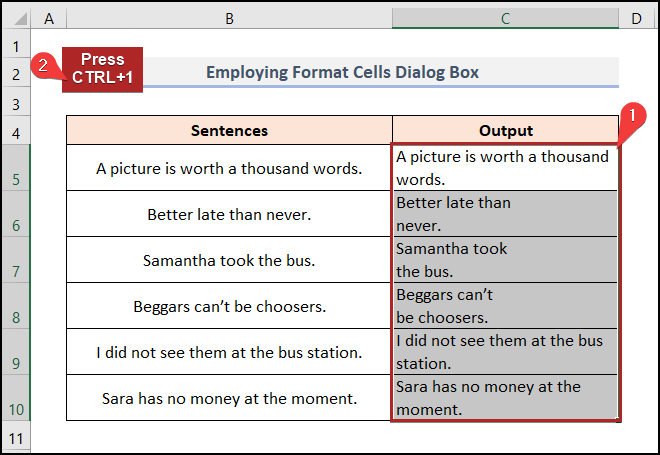
- Ji nişka ve, qutiya diyalogê Hêneyên Format bike vedibe.
- Piştre, berê xwe bidin tabloya Alignment .
- Piştre, saz bikin. Destpêk wekî 3 .
- Di dawiyê de, bitikîne OK .
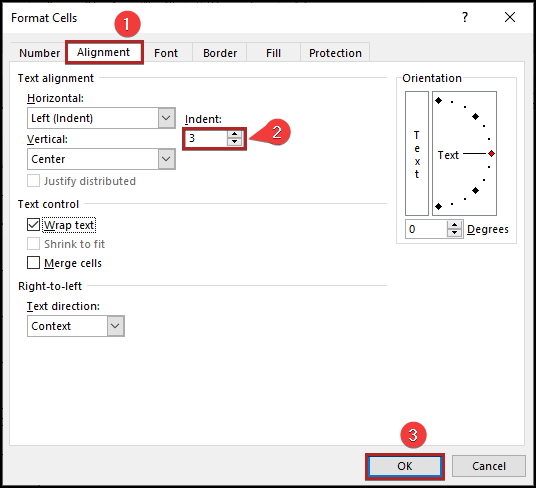
- Di dawiyê de, em dikarin rêza duyemîn a nivîsê ya ku di hucreyê de ber bi rastê ve diherike bibînin.
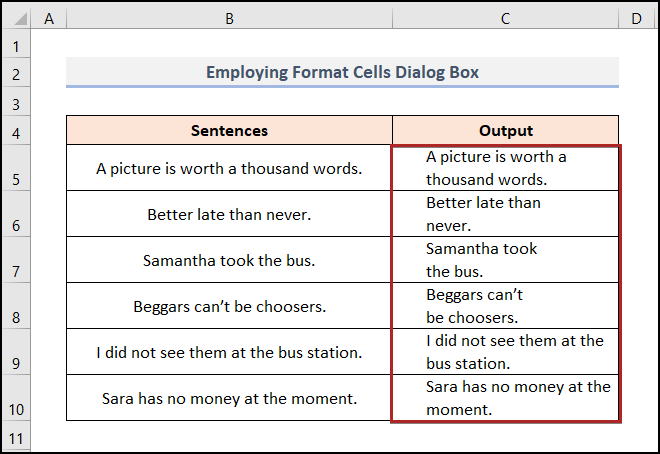
Beşa Pratîkê
Ji bo ku hûn bi serê xwe pratîkê bikin, me di her pelê li milê rastê de beşek Peraktîk wekî li jêr peyda kiriye. Ji kerema xwe wê bi xwe bikin.
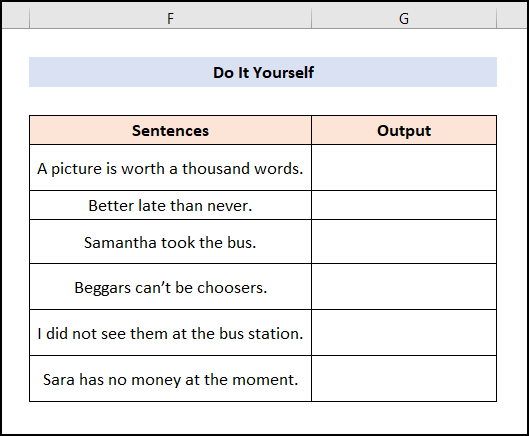
Encam
Ev gotar çareseriyên hêsan û kurt pêşkêşî dike ku rêza duyemîn di şaneyek Excel de veqetîne. Ji bîr nekin ku pelê Peraktîk dakêşin. Spas ji bo xwendina vê gotarê, em hêvî dikin ku ev kêrhatî bû. Ger pirs û pêşniyarên we hebin ji kerema xwe di beşa şîroveyê de ji me re agahdar bikin. Ji kerema xwe biçin malpera me ExcelWIKI da ku bêtir lêkolîn bikin.

